フレットボード記号の選択ダイアログボックス
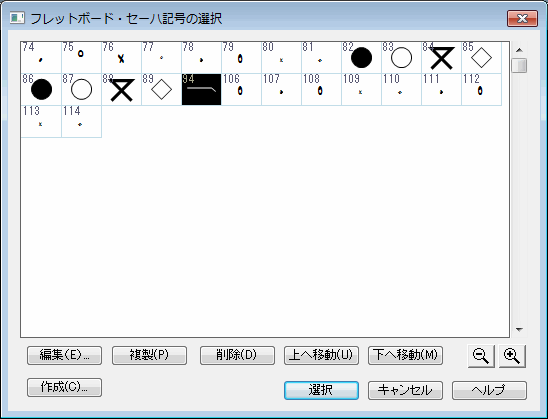
【このダイアログボックスを表示するには】
- 〔コード〕ツール
 をクリックします。〔コード〕メニューが表示されます。
をクリックします。〔コード〕メニューが表示されます。
- 〔コード〕メニューから〔手動入力〕を選択し、コードネームがまだ割り付けられていない音符をダブルクリックします。
- 現れた〔コード定義〕ダイアログボックスで〔フレットボード〕の欄の〔スタイル編集〕ボタンをクリックします。
- 〔フレットボード・スタイル〕ダイアログボックスで、〔フォントと図形〕ボタンをクリックします。それぞれの項目についている〔選択〕ボタンをクリックします。
- すでに音符にコードネームが割り付けられている場合は、まず音符をクリックしてハンドルを表示します。そのハンドルをダブルクリックして、ダイアログボックスの〔フレットボード〕の欄の〔スタイル編集〕ボタンをクリックします。〔フォントと図形〕ボタンをクリックします。それぞれの項目についている〔選択〕ボタンをクリックします。
【機能について】
このダイアログボックスでは、セーハや、開放弦、ミュートなどのそれぞれの記号に使用される図形を選択します。
- 選択 リスト上で図形を選択してからこのボタンをクリックすると、その図形を選択して〔フレットボード・スタイルのフォントと図形〕ダイアログボックスに戻ります。ここで選択された図形は、このフレットボード・スタイルを使用して作られるカスタム・フレットボード上で使用されます。このボタンをクリックする代わりに、リスト上で使用したい図形をダブルクリックしてもかまいません。
- キャンセル なにも選択しないで〔フレットボード・スタイルのフォントと図形〕ダイアログボックスに戻る場合は、このボタンをクリックしてください。
- 編集 リスト上で図形を選択してこのボタンを押すと、〔図形作成〕ウィンドウが開き、その図形を編集することができるようになります。詳しくは図形作成ウィンドウをご参照ください。
- 作成 リストの中に使用したい図形がない場合は、このボタンをクリックして表示される 〔図形作成〕ウィンドウで、新たに独自の図形を作成することができます。詳しくは図形作成ウィンドウをご参照ください。
- 複製 このボタンをクリックすると、選択された図形が複製され、元の図形を残したまま〔図形作成〕ウィンドウで編集することができます。複数の項目を選択することも可能です。リスト上の連続した項目を一度に選択したい場合は、その最初の項目と最後の項目をShift+クリックしてください。リスト上の項目を個別に追加選択する場合は、Ctrl+クリックしてください。
- 削除 リスト上で図形を選択してこのボタンをクリックすると、その図形がリスト上から削除されます。複数の項目を選択することも可能です。リスト上の連続した項目を一度に選択したい場合は、その最初の項目と最後の項目をShift+クリックしてください。リスト上の項目を個別に追加選択する場合は、Ctrl+クリックしてください。削除しようとしている図形がすでに楽譜上で使用されている場合は、〔記号の削除〕ダイアログボックスが表示されて、削除する際のオプションを選択することができます。詳しくは記号の削除ダイアログボックスをご参照ください。
- 上へ移動・下へ移動 リスト上で項目を選択してからこれらのボタンを使用すると、選択した項目のリスト上での位置を変更することができます。複数の項目を選択することも可能です。リスト上の連続した項目を一度に選択したい場合は、その最初の項目と最後の項目をShift+クリックしてください。リスト上の項目を個別に追加選択する場合は、Ctrl+クリックしてください。
- [拡大/縮小ボタン] 選択項目の表示を拡大/縮小します。ダイアログボックスの右下隅をドラッグすると、ダイアログボックスのサイズを変更できます。
参照:
コード定義ダイアログボックス
フレットボード編集ダイアログボックス
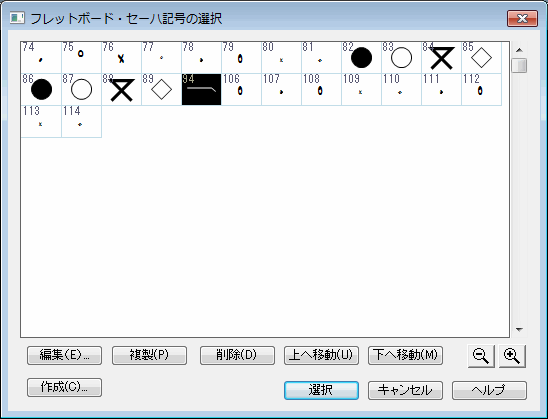
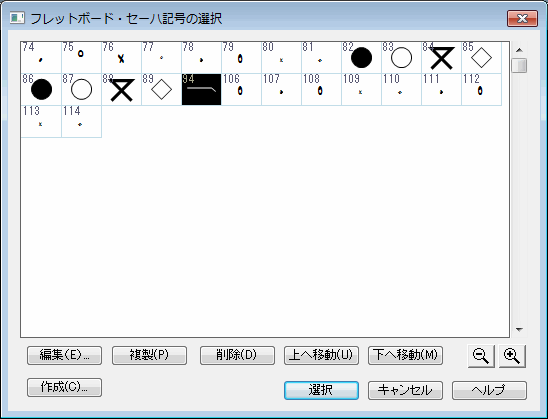
 をクリックします。〔コード〕メニューが表示されます。
をクリックします。〔コード〕メニューが表示されます。